Souhaitez-vous trouver un moyen pour désactiver les plugins WordPress si vous n’arrivez pas à accéder à votre tableau de bord ?
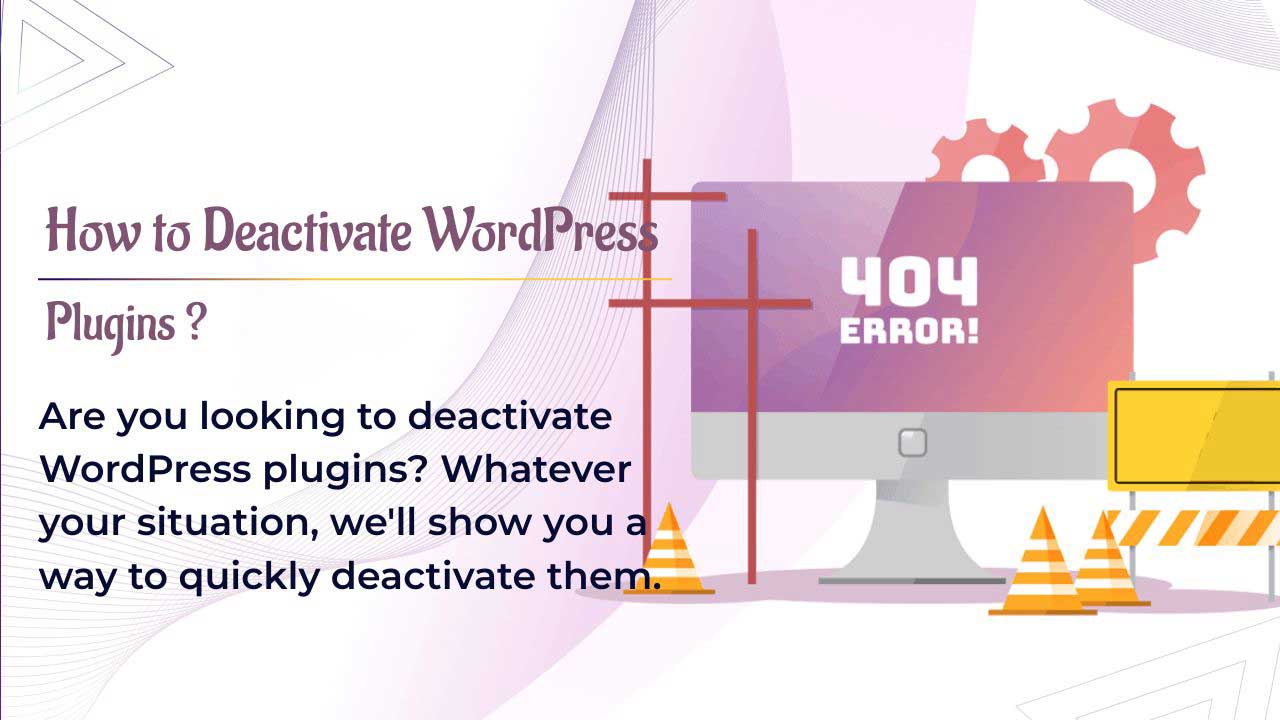
Imaginez la situation suivante : vous êtes prêt à passer votre journée à gérer vos sites web (ou ceux de vos clients). Vous cliquez pour ouvrir le site et au lieu de voir la page de connexion, vous voyez un message ou un écran blanc.
Le message ou l’écran peuvent être différents, mais le résultat final est le même.
Vous ne pouvez pas vous connecter au tableau de bord de WordPress pour gérer le site web.
Si vous êtes nouveau sur WordPress, c’est la dernière chose que vous voulez voir. Cela ne signifie pas nécessairement que le site web lui-même est en panne, mais cela signifie que vous ne pourrez pas faire ce que vous avez à faire.
La bonne nouvelle, c’est qu’il existe quelques moyens de contourner le problème pour que tout fonctionne à nouveau.
Nous allons vous présenter quelques méthodes efficaces pour corriger l’erreur afin que vous puissiez poursuivre votre journée comme vous l’aviez prévu.
Pourquoi ne pouvez-vous pas accéder à WP-admin ?
Le cœur du problème est que quelque chose interfère avec les processus de chargement de WordPress.
Là où il devrait normalement exécuter ses scripts de connexion et présenter la page de connexion, il y a quelque chose qui s’interpose.
Cela peut être :
- un plugin qui charge et arrête WordPress
- Une déconnexion entre votre base de données et WordPress
- Une erreur PHP qui interrompt la séquence de chargement
- Une erreur d’analyse qui interrompt la séquence de chargement
- Un piratage ou une attaque sur le site web qui bloque la connexion
Heureusement, la plupart des problèmes de connexion sont causés par un plugin obsolète ou défectueux qui interrompt WordPress pendant son chargement.
C’est ce problème que nous allons aborder aujourd’hui.
Il est préférable d’opter pour des plans plus étendus à des tarifs réduits afin de maintenir le coût de l’hébergement prévisible pendant une période plus longue.
Chargez l’URL en mode incognito pour vous assurer que le site est opérationnel. Cette vérification devrait vous rassurer et vous permettre de continuer sans avoir à vous précipiter.
Comment les plugins peuvent empêcher la connexion à WordPress
Les plugins sont un élément essentiel de WordPress. Le CMS de base fournit les fondations d’un site web, mais ce sont les thèmes et les plugins WordPress qui lui donnent vie.
Les plugins sont des modules complémentaires qui contiennent leur propre code et utilisent les ressources de WordPress pour fonctionner. Si ce code devient obsolète, corrompu, écrasé ou tout simplement cassé, WordPress peut se bloquer ou tourner en boucle.
C’est peut-être la raison pour laquelle vous ne pouvez pas accéder à WP-admin lorsque vous essayez de vous connecter.
Comment résoudre ce problème ?
Comment désactiver les plugins WordPress qui bloquent l’accès à WP-admin ?
Il existe 4 façons principales d’accéder aux plugins sans avoir à se connecter à WordPress.
Il n’y a pas de “meilleure” option ici, car elles atteignent toutes le même objectif. Certaines méthodes sont cependant plus faciles que d’autres, c’est pourquoi nous les présenterons en premier.
Via FTP – La plus simple
Le FTP (File Transfer Protocol) est le moyen le plus simple de désactiver les plugins, à condition que le FTP soit configuré sur le site et que vous disposiez d’un programme FTP tel que Filezilla.
D’autres outils FTP sont disponibles.
Vous aurez besoin de votre serveur FTP, de votre nom d’utilisateur et de votre nom de connexion pour que cela fonctionne.
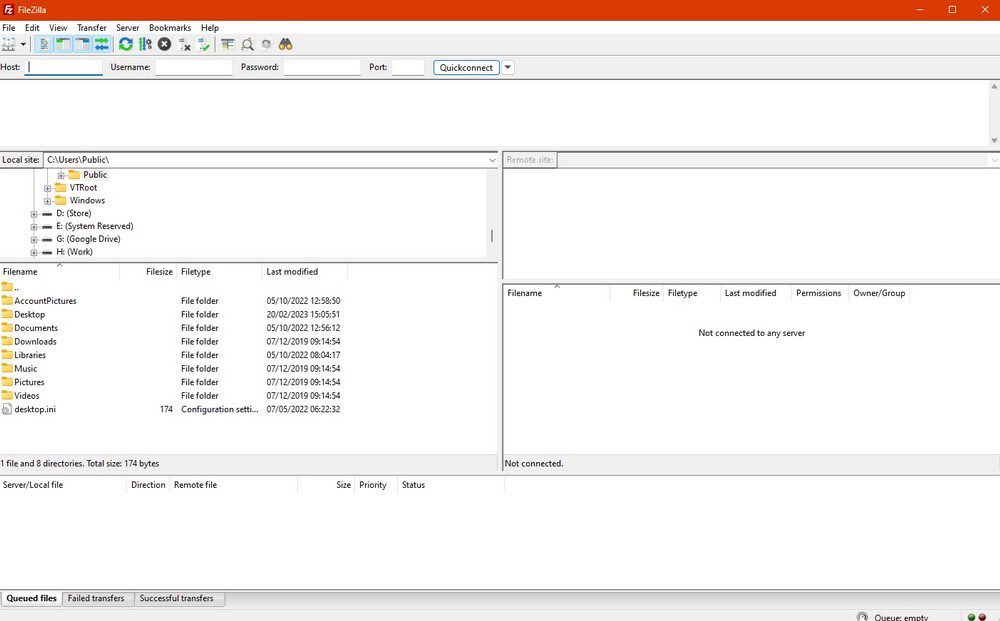
Si vous n’avez pas de FTP, vous pouvez passer à cPanel car il ne nécessite aucune configuration.
Autrement :
- Ouvrez votre programme FTP et naviguez jusqu’au dossier /wp-content
- Faites un clic droit sur le dossier et sélectionnez Créer un nouveau fichier. Appelez-le plugins.old
- Ouvrez le dossier plugins dans /wp-content, sélectionnez tous les fichiers et sélectionnez couper.
- Collez tous les fichiers dans plugins.old et assurez-vous qu’il ne reste rien dans plugins.
Forcez le rafraîchissement de votre navigateur et essayez à nouveau de vous connecter à WP-admin. La fenêtre de connexion normale devrait apparaître et vous devriez pouvoir vous connecter normalement.
Copiez maintenant un plugin à la fois de plugins.old vers plugins et essayez à nouveau de vous connecter.
Si vous avez récemment ajouté un nouveau plugin ou effectué des modifications, laissez-le en dernier. Sinon, continuez jusqu’à ce que vous ne puissiez plus vous connecter à WP-admin.
Le dernier plugin que vous avez déplacé est celui qui cause les problèmes. Supprimez-le ou mettez-le à jour si nécessaire.
Via le gestionnaire de fichiers du cPanel – le plus simple
Si vous n’avez pas de FTP ou que vous n’avez pas vos coordonnées sous la main, vous pouvez utiliser cPanel pour faire exactement la même chose que ci-dessus.
Vous aurez besoin des données de connexion FTP de votre hébergeur, mais c’est tout. Vous devriez les avoir reçues avec votre courriel de bienvenue.
- Connectez-vous à votre plan d’hébergement web et chargez cPanel (ou tout autre gestionnaire d’hébergement utilisé par votre hébergeur).
- Chargez le gestionnaire de fichiers et ouvrez public_html
- Sélectionnez /wp-contents et le dossier plugins.
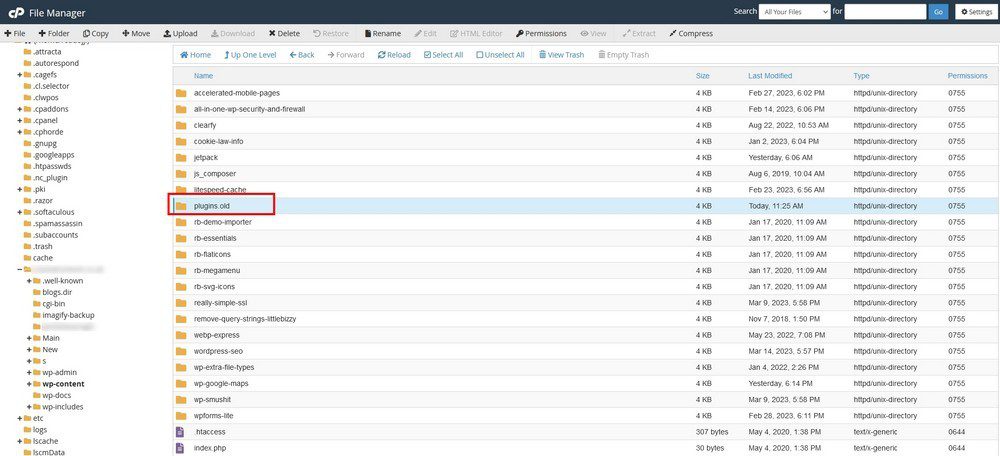
Effectuez les mêmes actions que ci-dessus. Créez un nouveau dossier appelé plugins.old, coupez tous les plugins du dossier original et collez-les dans plugins.old.
Assurez-vous que vous pouvez vous connecter à WP-admin et déplacez les plugins un par un en testant la connexion à chaque fois.
Via SSH – Un peu plus difficile
Si vous êtes à l’aise avec SSH, vous pouvez l’utiliser pour vous connecter au serveur d’hébergement et utiliser les commandes cd et mv pour déplacer le dossier des plugins.
Vous pouvez utiliser la ligne de commande pour SSH ou un programme comme WinSCP (Windows) ou Cyberduck (Mac et Windows).
Via SSH – Un peu plus difficile
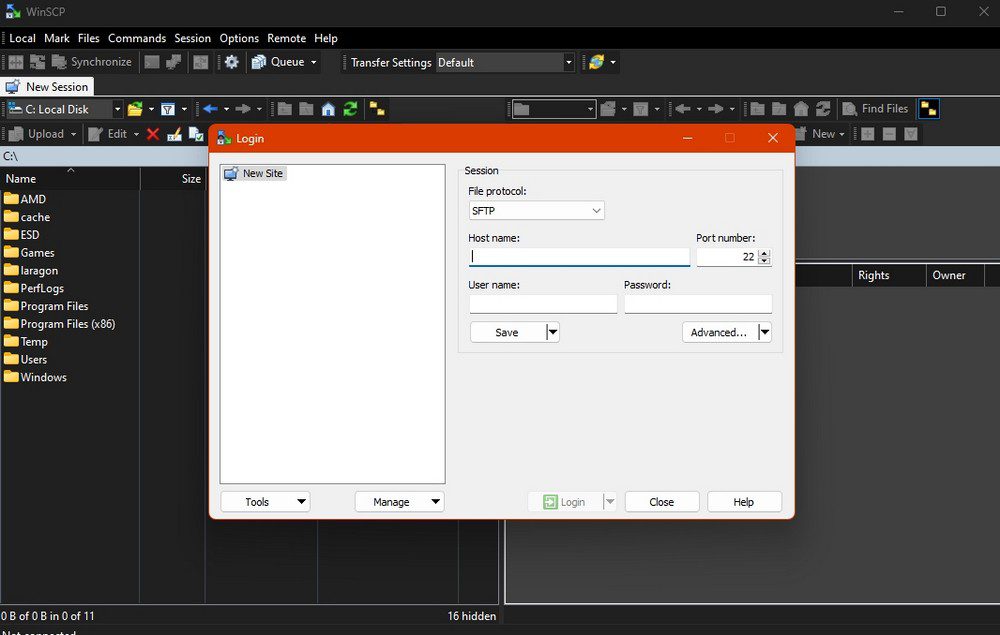
Vous aurez également besoin du login FTP de votre site web pour que cela fonctionne.
Essayons maintenant.
- Connectez-vous à votre serveur web en utilisant SSH
- Naviguez vers public_html et /wp-content en utilisant cd wp-content
- Renommez le dossier /plugin en utilisant mv plugins plugins.old
Vous avez navigué jusqu’au dossier wp-content où se trouvent les plugins. Vous avez ensuite renommé le dossier en plugins.old afin que WordPress ne le reconnaisse pas.
Essayez de vous connecter à WP-admin et voyez si cela fonctionne.
Si c’est le cas, utilisez SSH ou le gestionnaire de fichiers cPanel pour les déplacer un par un jusqu’à ce que vous trouviez lequel est à l’origine du problème.
Lisez ce guide si vous rencontrez des problèmes de connexion avec SSH.
Utiliser phpMyAdmin – le plus difficile
Enfin, vous pouvez utiliser phpMyAdmin depuis cPanel pour désactiver tous les plugins afin de pouvoir vous connecter à nouveau à WP-admin.
Tout le monde n’est pas à l’aise pour fouiller dans sa base de données, c’est pourquoi nous avons laissé cette méthode pour la fin.
Si vous êtes d’accord avec cela, voici comment faire.
- Connectez-vous à cPanel et ouvrez phpMyAdmin dans la section Databases.
- Sélectionnez la table wp-options dans votre base de données WordPress.
- Trouvez active_plugins et double-cliquez sur la ligne
- Remplacez option_value par a:0:{} et appuyez sur Entrée pour modifier la valeur.
Vous avez maintenant désactivé tous les plugins de votre site web.
Il se peut que vous ayez beaucoup de code dans la valeur_option comme dans l’image ci-dessus. Supprimez tout ce qui n’est pas a:0:{} et appuyez sur Entrée pour valider la modification.
Comme précédemment, testez WP-admin pour vous assurer qu’il fonctionne et procédez à nouveau à l’activation des plugins en utilisant le menu Plugins dans votre tableau de bord WordPress.
Activez un plugin à la fois et testez à nouveau la connexion pour vous assurer qu’elle fonctionne.
Si cela ne fonctionne plus, désactivez le dernier plugin que vous avez utilisé, car c’est probablement lui qui est en cause.
Et si ce n’est pas un plugin qui vous empêche d’accéder à WP-admin ?
Nous avons dit plus haut que les plugins étaient la cause la plus fréquente de l’impossibilité d’accéder à WP-admin.
Mais ce n’est pas la seule cause.
Si vous suivez toutes les étapes ci-dessus et que vous n’arrivez toujours pas à accéder à WP-admin, que pouvez-vous faire ?
Tout d’abord, vérifiez s’il y a des messages d’erreur. La perte d’accès à WP-admin est l’une des rares erreurs de WordPress qui ne vous indique pas que quelque chose ne va pas.
En général, vous verrez un message comme ”Brièvement indisponible pour une maintenance programmée. Revenez dans une minute. Ou ”Trop de tentatives de connexion” ou ”Erreur d’analyse : Erreur de syntaxe, ‘;’ inattendu.
Si vous voyez un message de ce type, recherchez cette solution spécifique et travaillez sur le problème.
Si vous ne voyez pas de messages d’erreur, il vous reste des options.
Tout d’abord, vérifiez que votre site ne contient pas de virus ou de logiciels malveillants, au cas où.
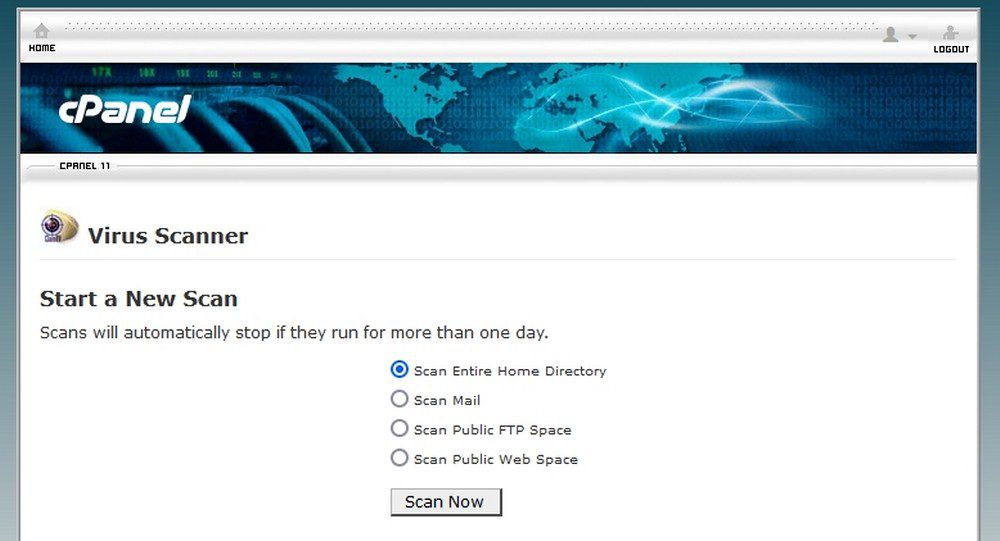
Si vous avez accès à cPanel et que votre hébergeur fournit un antivirus, connectez-vous à cPanel et scannez vos fichiers.
Si vous n’avez pas d’antivirus, vous pouvez demander à votre hébergeur de le faire pour vous. Cela dépendra en grande partie de votre plan d’hébergement et de votre hébergeur.
Ensuite, vous pouvez faire passer un site stocké, conservé comme site d’essai, à un site en direct si vous en avez un de configuré.
Vous pouvez passer d’un site à l’autre à partir du cPanel, mais vous devez disposer d’une copie de votre site web pour que cela fonctionne.
Votre dernière option consiste à demander à votre hébergeur de restaurer votre site web à partir d’une sauvegarde.
Même si vous utilisez un plugin de sauvegarde sur votre site, vous ne pourrez pas y accéder si vous ne pouvez pas vous connecter, vous aurez donc peut-être besoin de l’aide d’un expert.
C’est là que vous ressentirez vraiment les avantages de travailler avec un hébergeur de qualité !
Accéder à WP-admin lorsque vous êtes bloqué
Bien qu’il puisse y avoir un élément de panique lorsque vous rencontrez ce problème pour la première fois, l’impossibilité d’accéder à WP-admin n’est pas l’obstacle que vous pensiez au départ.
Avec quelques techniques simples, vous pouvez désactiver le plugin incriminé (car il s’agit généralement d’un plugin) et accéder à nouveau à votre site web.
Nous vous recommandons d’utiliser le FTP ou le gestionnaire de fichiers de cPanel, qui sont les moyens les plus simples de déplacer des fichiers.
Si vous êtes plus à l’aise avec MySQL, phpMyAdmin ou SSH, cela fonctionne également.
Articles connexes
- 13 meilleurs plugins WordPress de slider comparés (2024)
- 21 meilleurs plugins WordPress Instagram pour 2024
- 12 meilleurs plugins WooCommerce de Dropshipping en 2024
- Meilleurs Plugins WordPress incontournables et essentiels en 2024
- Les meilleurs constructeurs de pages WordPress de 2024
- 14 meilleurs plugins WordPress de Live Chat pour améliorer l’interaction avec vos visiteurs en 2024
- 50 meilleurs plugins WordPress [gratuits et premium]
- 16 meilleurs plugins WordPress de formulaire de contact en 2024 [gratuits et payants]









